WordPressブログを始める方法
公開: 2021-01-12あなたはWordPressブログを始める方法を学ぶための最も簡単な方法を探していますか? そのような場合は、適切な記事をクリックするだけです。
あなたがオタクでないなら、ブログを始めるのは恐ろしい考えかもしれないことを私たちは知っています。 あなたは一人ではありません、何を推測します。 1000人以上のユーザーが新しいブログを作成するのを手伝った後、WordPressブログを開始する方法に関する最も完全なガイドを作成することにしました。
20歳でも60歳でも、このプロセスを簡単にたどることができます。 記事に直接入りましょう。
WordPressブログを始めるために必要なもの
WordPressブログを始める前に、必要なものは次のとおりです。
- ドメイン名のアイデア(これはあなたのブログの名前、つまりwpmarks.comになります)
- ウェブホスティングのアカウント(これはあなたのウェブサイトがインターネット上でライブのままである場所です)
- あなたの不可分な注意の30分。
WordPressブログを簡単に始める方法
あなたはそれを正しく読んだ。 30分以内にブログを開始でき、プロセス全体を段階的にガイドします。
このガイドでは、以下について説明します。
- あなたのブログのニッチを選択してください
- ブログの目標を選択
- ドメイン名登録
- 最高のウェブホスティングを選択してください
- WordPressのインストールとセットアップ
- ブログのデザインテンプレートを変更する
- あなたの最初のブログ投稿を書くことを学ぶ
- プラグインでWordPressブログをカスタマイズする
- お問い合わせフォームの追加方法を学ぶ
- GoogleAnalyticsトラッキングを設定する
- SEOのためにあなたのウェブサイトを最適化する
- あなたのブログからお金を稼ぐ
ステップ1:ブログのニッチを選択する
ニッチの具体的な定義はありません。 しかし、私たちはあなたのブログのカテゴリーまたは主題としてそれを言うことができます。 ニッチを見つけるプラットフォームはさまざまです。 Youtubeのニッチはブログではうまく機能しません。 これについては、より簡単に説明できます。 たとえば、ゲームチャンネルやブログを開始できるので、あなたの情熱はゲームです。 これがあなたの好きなニッチはゲームのカテゴリーです。
マーケティング、エンターテインメント、ニュース、イベントなど、ブログにはニッチが必要であることは誰もが知っています。 ニッチはあなたにとって不可欠であり、あなたのトピックは最もクレイジーかもしれません。
内面の幸せを提供するブログを始めることをお勧めします。 お金を追いかけるのではなく、自分の仕事に情熱を注ぐ必要があります。
ステップ2:ブログの目標を選択する
彼らが言うように、「計画のない目標はただの願いです。」
これらは、ブログを開始する前に設定する必要がある特定の目標のいくつかの例です。
- 2,000語以上の最初の5つのブログ投稿を作成し、公開します。
- [自己紹介]ページを設定します。
- 少なくとも5つのゲスト投稿を投稿する
- ブログサイトに月に2,000人の訪問者を獲得します。
- 私のメールリストでは、300人が参加しています。
- 良質の被リンクを取得します。
ステップ3:適切なドメイン名を選択する
ドメイン名は、競合他社の群衆から自分を区別するために必要です。 適切なドメイン名がないと、今日の忙しい広告のゴロゴロに沈むリスクがあります。 代わりに、オリジナルで覚えやすく、提供する商品やサービスに適した名前を使用することを意図している必要があります。
ドメイン名を選択する前に覚えておく必要のある重要なポイントを次に示します。
目立つドメイン名を選択してください
組織とオンラインで競争する代わりに、業界のライバルを調査して、ドメインで何を使用しているかを調べます。 あなたは間違いなくあなたが関連する商品やサービスで遊んで、他から際立っているブランドを選ぶことができるという傾向を見ることができます。
それは言葉を混ぜたり、革新的で排他的であることによってあなたの会社を区別するのに役立ちます。 あなたの聴衆はあなたの会社をより想像力豊かな名前とBeanStreet.coffeeのようなTLDミックスでより頻繁に思い出すでしょう。
ドメイン名を覚えやすいものにしてください
Webブラウザでドメイン名を入力する方法を誰も思い出せない場合は、特別すぎる名前を作成した可能性があります。 ドメイン名をWebブラウザにすばやく入力するほど、消費者はあなたの名前を気にするようになります。 ドメイン名が通常保持できるのは短いほど良いです。
あなたの名前は創造的で賢いものにすることができますが、 wordpresseasyinformationandtutorial.comのように、長い場合は消費者は入力を避けます。 代わりに、ドメイン名を1〜2語で保持してください。これにより、Webサイトの目的が簡単に定義されます。 wpinfo.comは簡単に思い出せます。
別のウェブサイトから適切なウェブサイトを選択してください
適切なウェブサイトを検索するためにleandomainsearch.comを使用しています。
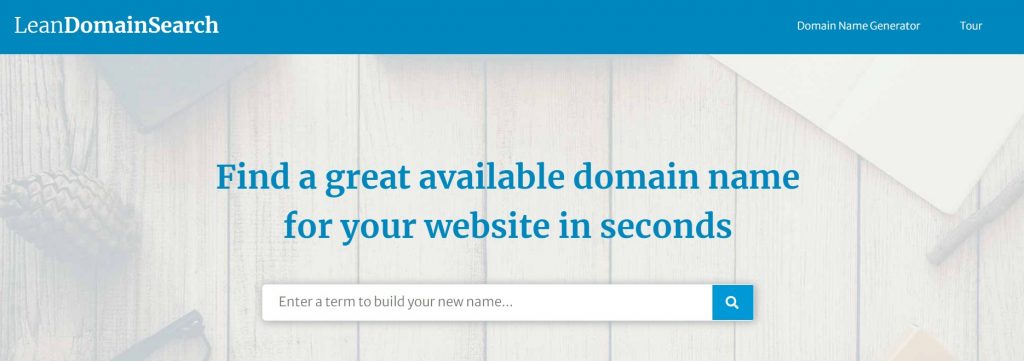
検索バーでは、ブログのニッチに適した適切なドメイン名を探すことができます。
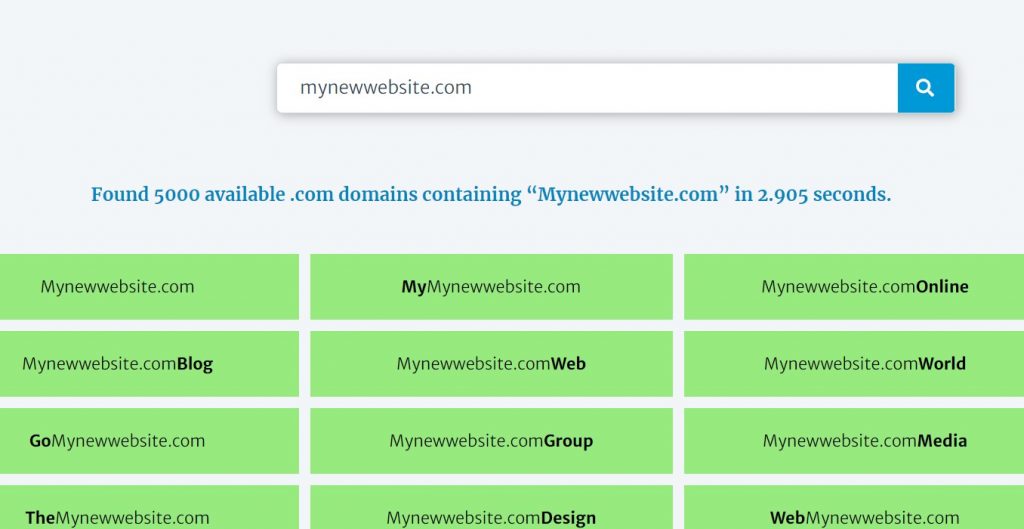
選択したいドメイン名を入力すると、Webサイトに現在利用可能な最高のドメイン名が表示されます。
これらは、適切なドメイン名を見つけるのに役立つ最高のオンラインツールの一部です。
- GoDaddyによるドメイン検索
- インスタントドメイン検索
- 誰が
ステップ4:ドメイン名の登録と最適なWebホスティングの選択
適切なブログプランの選択が完了したら、ブログを開始するために最適なドメイン名を選択する必要があります。 繰り返しますが、これは重要なステップであり、ドメイン名はブログにとって重要です。 ドメインの名前はあなたがあなたのウェブサイトに入力するものです。 これはあなたのウェブサイトのインターネットアドレスです。 google.comまたはwpmarks.comについて考えてみてください。
あなたのウェブサイトのファイルはウェブホスティングシステムにあります。 これはあなたのウェブサイト上のインターネット上の家です。 ウェブサイトごとにウェブホスティングが必要です。
通常、ドメイン名の費用は年間約10ドルから14.99ドルで、ウェブ上のホストの費用は通常月額7.99ドルです。
幸い、WordPressに推奨される公式ホスティングプロバイダーであるBluehostは、無料のドメイン名とWebホスティングを60%以上オフで提供しています。
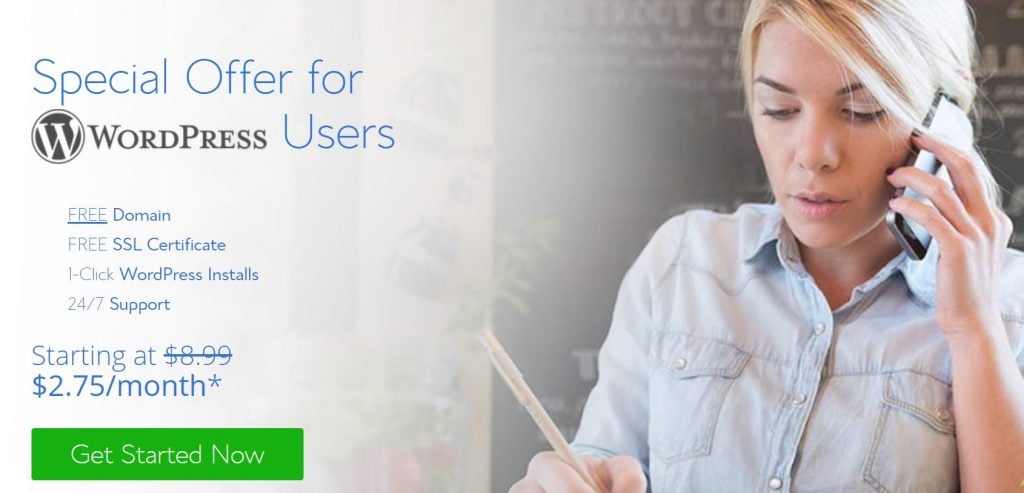
Bluehostは、大企業をホストするインターネットで最も古いWebの1つです。 彼らはまた、WordPressホスティングで最大のブランド名を持っています。何百万ものウェブサイトをホストしており、その多くは私たち自身のものです。
先に進んで、ドメインとホスティングを購入する方法を教えましょう。
ドメイン名とホスティングを簡単に取得するために従う必要のある手順は次のとおりです。
- 新しいタブでBluehostを開きます。
- 今クリック [今すぐ開始]ボタン。
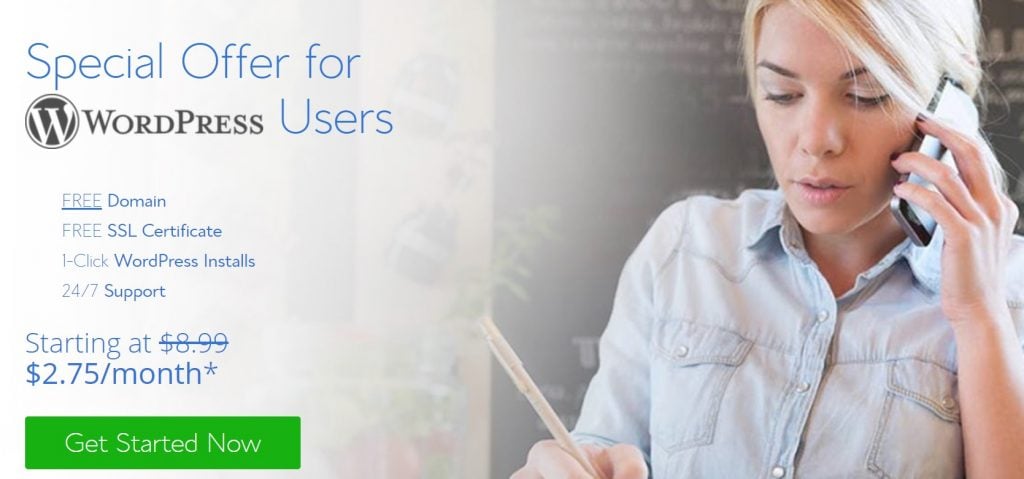
- 次の画面で必要なプランを選択します(基本とプラスが最も人気があります)。
- 次に、 Webサイトのドメイン名を入力するように求められます。
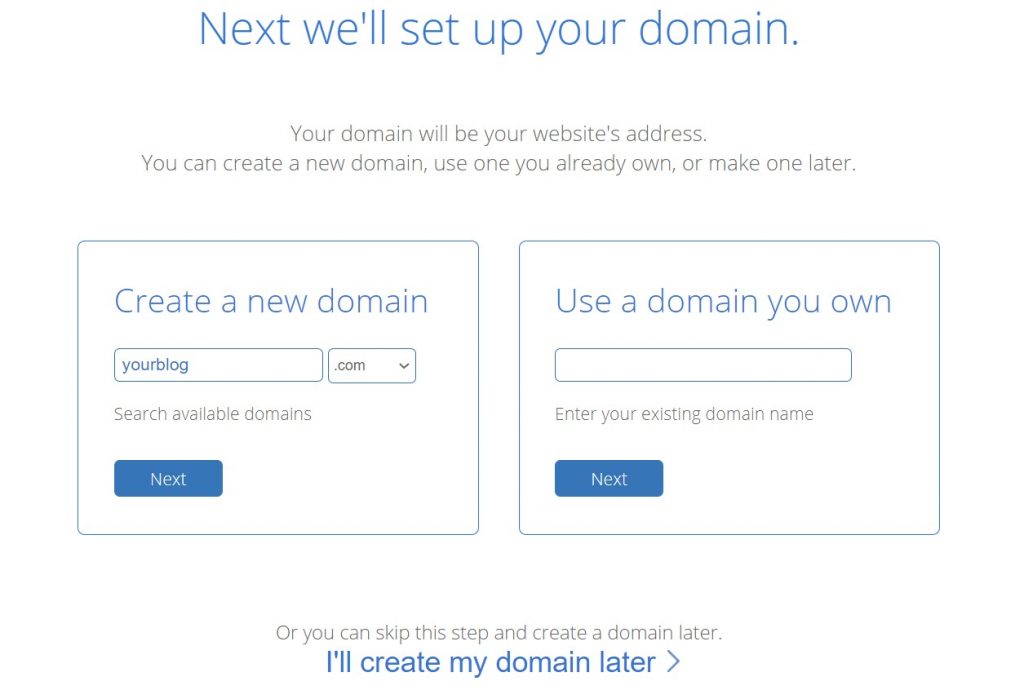
- 最後に、プロセスを完了するには、アカウント情報を追加し、パッケージ情報を完成させる必要があります。
これが最良の価値を提供するので、 36ヶ月の計画が推奨されます。
この画面には、購入可能な追加の追加機能が表示されます。 購入するかどうかは完全にあなた次第ですが、通常、すぐに購入することはお勧めしません。 それらが必要な場合は、後でいつでも追加できます。
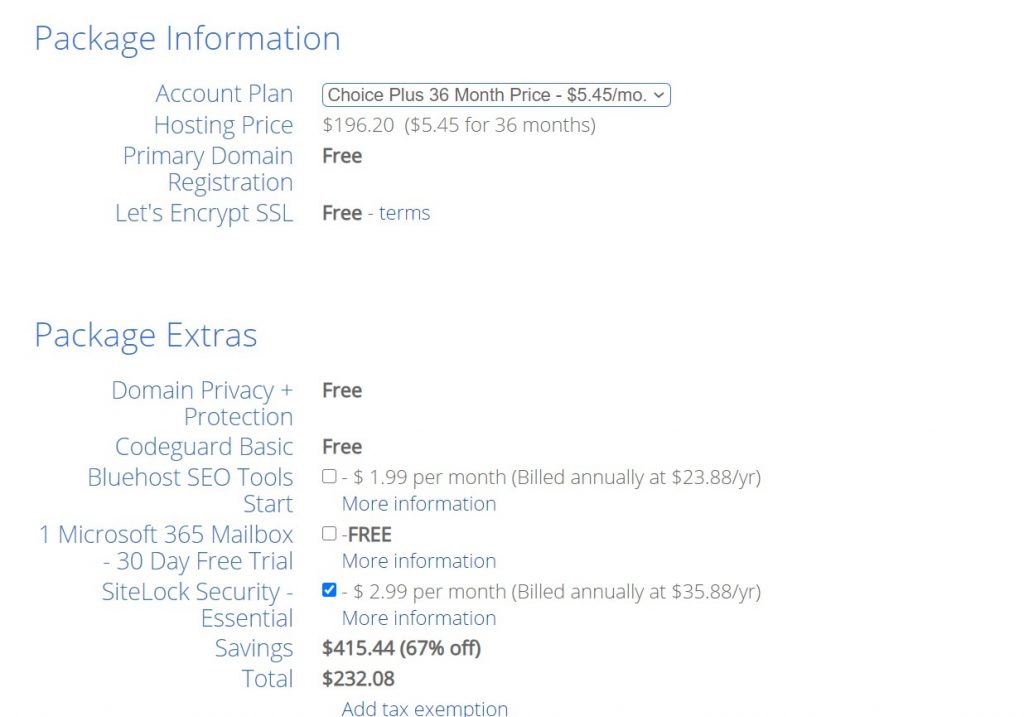
完了すると、ウェブホスティング(cPanel)のコントロールパネルにアクセスする方法を詳しく説明したメールが届きます。 ここで、すべてのサポート、メールなどを管理します。 最も重要なのは、これがWordPressがインストールされている場所です。
ステップ5:WordPressをインストールしてセットアップする
新しいBluehostバージョンにサインアップすると、WordPressが自動的にインストールされます。 最近リリースされたこの新しいリリースにより、技術者以外のユーザー向けのブログの作成が容易になりました。
Bluehostアカウントにログインし、WordPressのログインボタンをクリックして開始する必要があります。
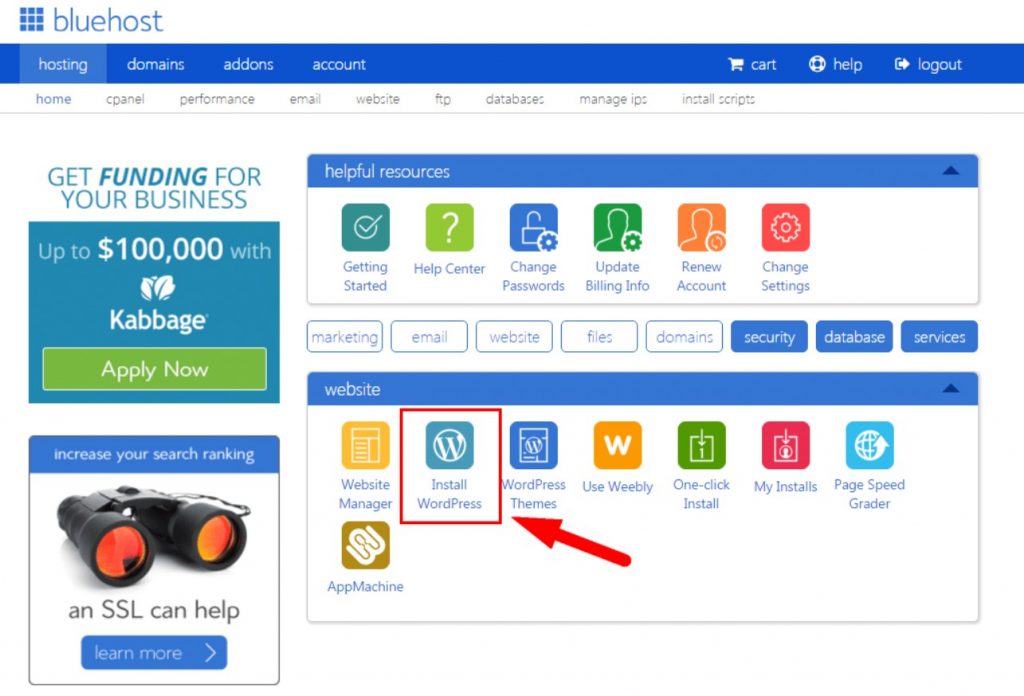
ブラウザからsite.com/wp-admin/に直接アクセスして、WordPressにログインすることもできます。
SiteGround、HostGator、WP EngineなどのWordPressブログに別のホスティングサービスを使用している場合は、特定のプロバイダー向けにWordPressを構成する方法に関する多くの詳細なガイドを段階的に見ることができます。
WordPressをインストールすると、ブログの外観を変更して独自のブログにし、ブログを開始する準備が整います。
ステップ6:ブログのデザインテンプレートまたはテーマを変更する
テーマは、WordPressサイトのグラフィック表示に影響を与えます。 最初にブログにアクセスすると、次のようになります。
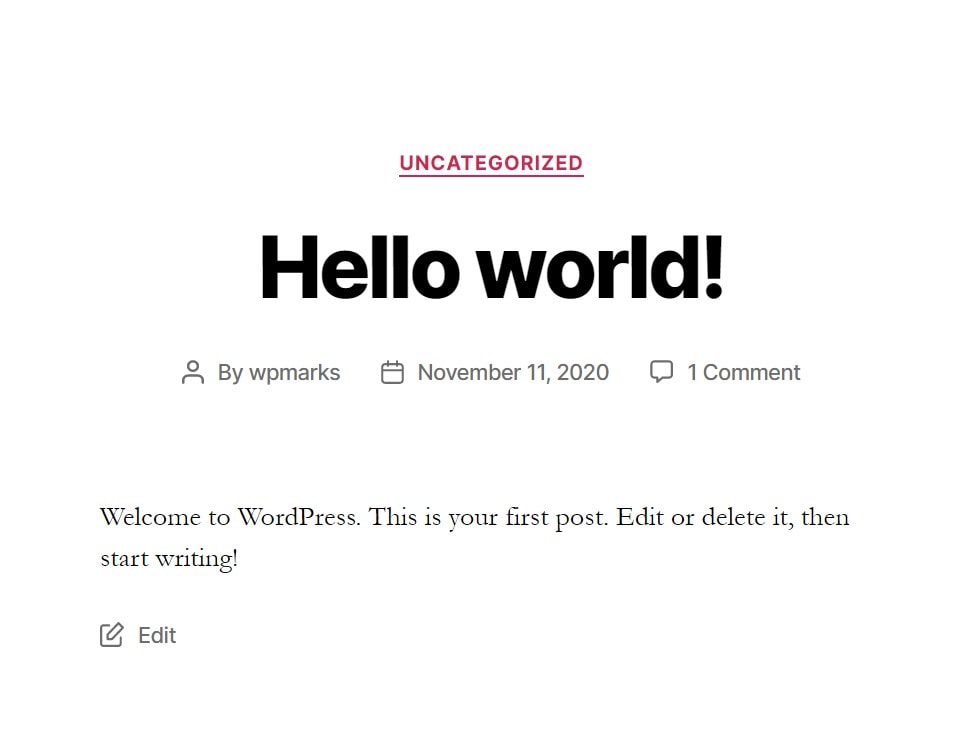
特定の人にとって、これは本当に魅力的ではありません。
ブログのサウンドと外観をカスタマイズすることは、WordPressブログをデザインするプロセスの中で最もスリリングで満足のいくコンポーネントの1つです。
事前に作成されたWebに追加できるWordPressテーマは数千あります。
- WordPressダッシュボードに移動し、[外観] >> [テーマ]をクリックすると、テーマを変更できます。
- 次に、[新規追加]ボタンをクリックします
- 検索バーから、公式のWordPress.orgテーマのディレクトリに含まれている7400以上の無料のWordPressテーマから選択できます。
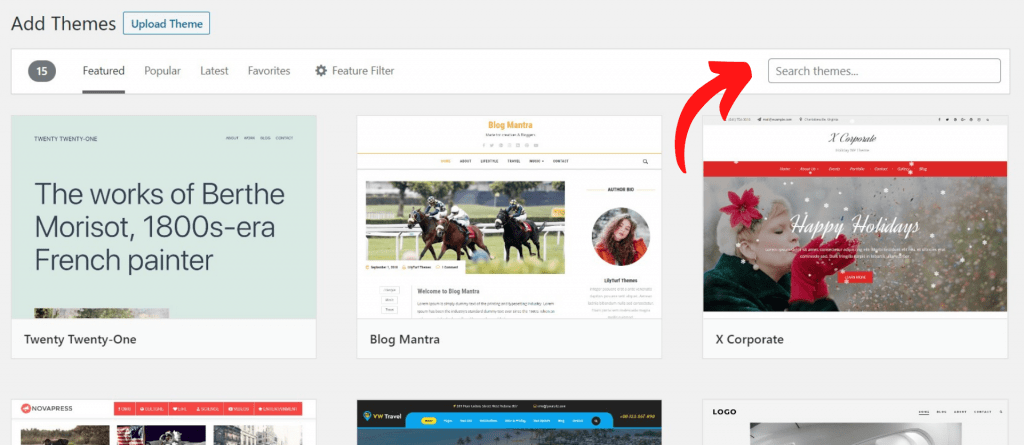
マウスをテーマに移動すると、プレビューボタンが表示されます。 テーマのプレビューが開きます。クリックすると、Webサイトでスタイルがどのように表示されるかがわかります。

テーマのプレビューは、スクリーンショットに表示されているとおりには表示されません。これは、後で変更および構成するために一般的です。 スタイル、色、タイポグラフィ、およびその他の要素は、あなたが探す必要があるものです。
適切なWordPressスタイルを選択するための最良のアドバイスは、インターフェースのシンプルさを目指すことです。 これにより、ユーザーに前向きな体験を提供しながら、物事を安全かつシンプルに保つことができます。
目的のテーマが見つかったら、マウスをその上に置くだけで、 [インストール]タブが表示されます。 それをタップして、テーマを起動する前に待ちます。 その後、インストールボタンはアクティブ化ボタンに置き換えられます。 テーマをアクティブにするには、テーマをクリックする必要があります。
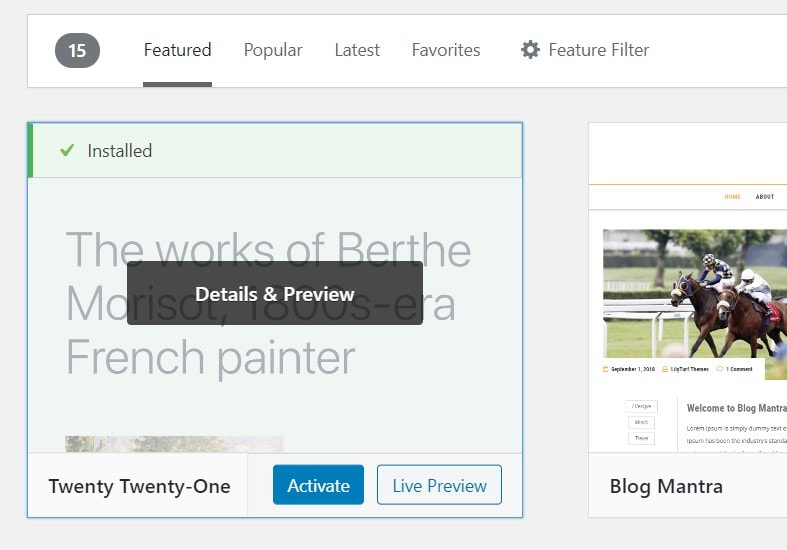
テーマをインストールしたら、[カスタマイズ]ページの[外観]メニューをクリックしてテーマを構成できます。
最高のテーマを見つけるためのトップテーママーケットプレイス
時々、私たちの訪問者は、最高のWordPressテーマが最高のWordPressテーマを見つけることができる場所を私たちに尋ねますか? WordPressテーマを見つけるのに最適な場所を提供し、WordPressテーマを検討するのに最適なサイトを一覧表示します。
- WordPress.orgテーマディレクトリ
- MOJOマーケットプレイス
- テーマフォレスト
- エレガントなテーマ
- CSSIgniter
適切なWordPressテーマを選択すると、最初のブログ投稿を作成できるようになります。
ステップ7:最初のブログ投稿の書き方を学ぶ
ブログ投稿を作成するには、 WordPressダッシュボード>>新規追加メニューをクリックします。

最初のブログ投稿を投稿できるエディターフィールドが表示されます。
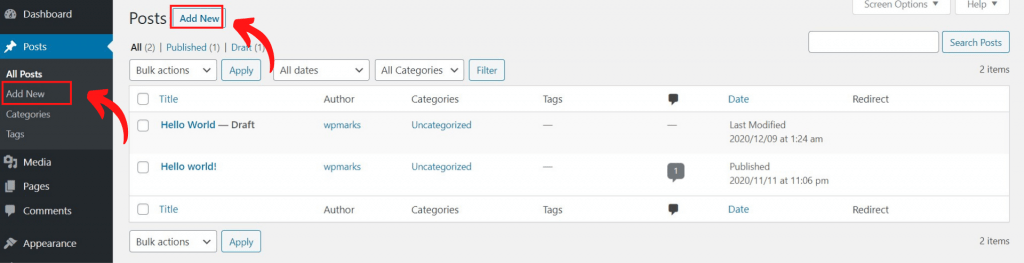
WordPressブロックの各部分は、ブロックエディターを使用します。 これは、ブログ投稿用の魅力的なコンテンツテンプレートを作成するのに役立ちます。
書き終えたら、ページの右上隅にある[公開]ボタンを押して、ブログの投稿に引き続き公開します。
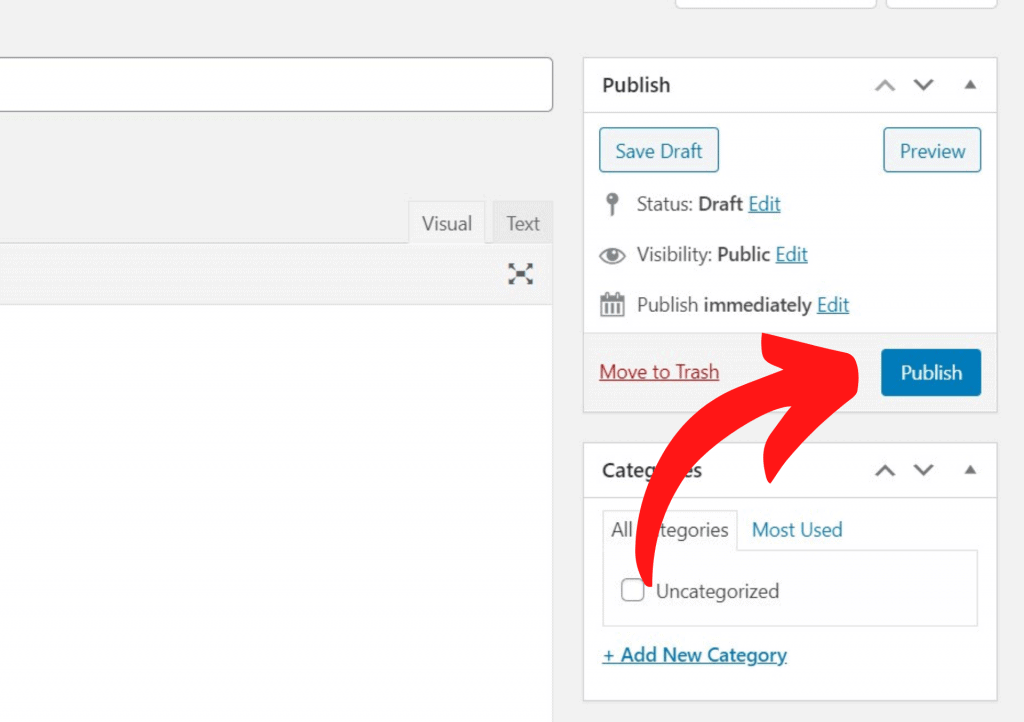
ステップ8:プラグインを使用してWordPressブログをカスタマイズする
お問い合わせフォーム、ギャラリー、スライダーなど、最初のサンプルブログ投稿を作成した後、他の通常の要素をWebサイトに追加し始めることをお勧めします。
これらすべての追加機能を組み込むには、プラグインを使用する必要があります。
WordPressプラグインは、(コードを記述せずに)Webサイトに新しい機能を追加できるようにするアプリケーションです。
無料のWordPressプラグインディレクトリ自体には、55,000を超えるWordPressプラグインがあります。 これは、あなたが何をしたいかに関係なく、そのためのプラグインがあることを意味します。
そうは言っても、プラグインを使用してWordPressブログにいくつかの重要な機能を追加する方法を見てみましょう。
ステップ9:お問い合わせフォームの追加方法を学ぶ
すべてのウェブサイトにフィードバックフォームが必要です。 これにより、顧客は直接あなたに連絡するようになります。 組み込みの連絡フォームにはWordPressが付属していないため、Webサイトに連絡フォームを追加するには、連絡フォーム7が必要になります。
Contactform7というプラグインの使用を検討しています。 これは、WPFormsの有名なプラグインの無料バージョンであり、最高のWordPressコミュニケーションフォームプラグインのリストで第1位です。
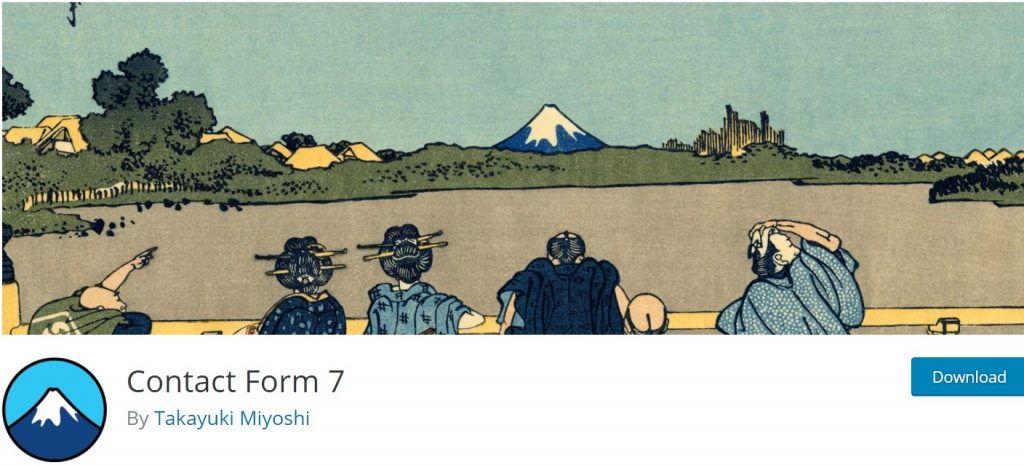
お問い合わせフォーム7は300万以上のサイトで使用されています。
従う必要のある手順は次のとおりです。
- WordPressダッシュボードから、プラグイン>>新規追加に移動します
- 次に、お問い合わせフォーム7を検索します。
- プラグインをインストールしてアクティブ化する必要があります。
お問い合わせフォーム7を設定する
お問い合わせ>>お問い合わせフォームにアクセスしてください。 ここには、さまざまな連絡先が複数の連絡先ソースを処理できる中央管理パネルが表示されます。 また、ContactForm1と呼ばれるContactForm7のデフォルトの連絡フォームも表示されます。
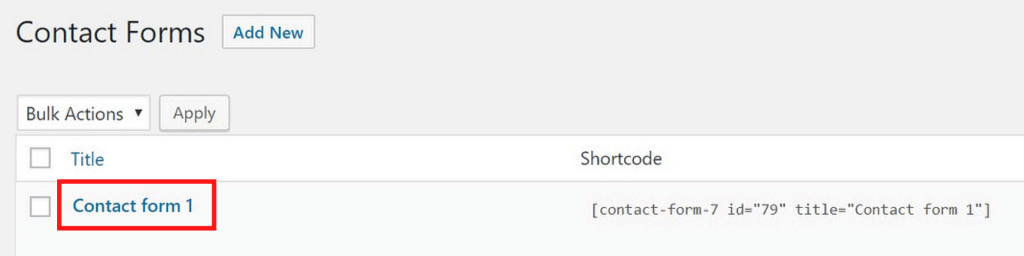
お問い合わせフォーム7には、基本的なお問い合わせフォームに必要となる可能性のあるすべてのフィールドが含まれています。 このフォームはすぐに使用でき、必要に応じて、任意のページまたはWebサイトの投稿に挿入できます。
または、 [連絡先] >> [新規追加]を選択して、連絡先フォームを作成することもできます。
新しいお問い合わせフォームを追加する
新しいお問い合わせフォームに名前を付けてから、[フォーム]ボタンまで下にスクロールします。 新しいお問い合わせフォームテンプレートは、ここで新しいお問い合わせフォームテンプレートを編集できます。
テンプレートは、フォームに表示されるさまざまなフィールドとそれらのフィールドの横のラベルを定義します。
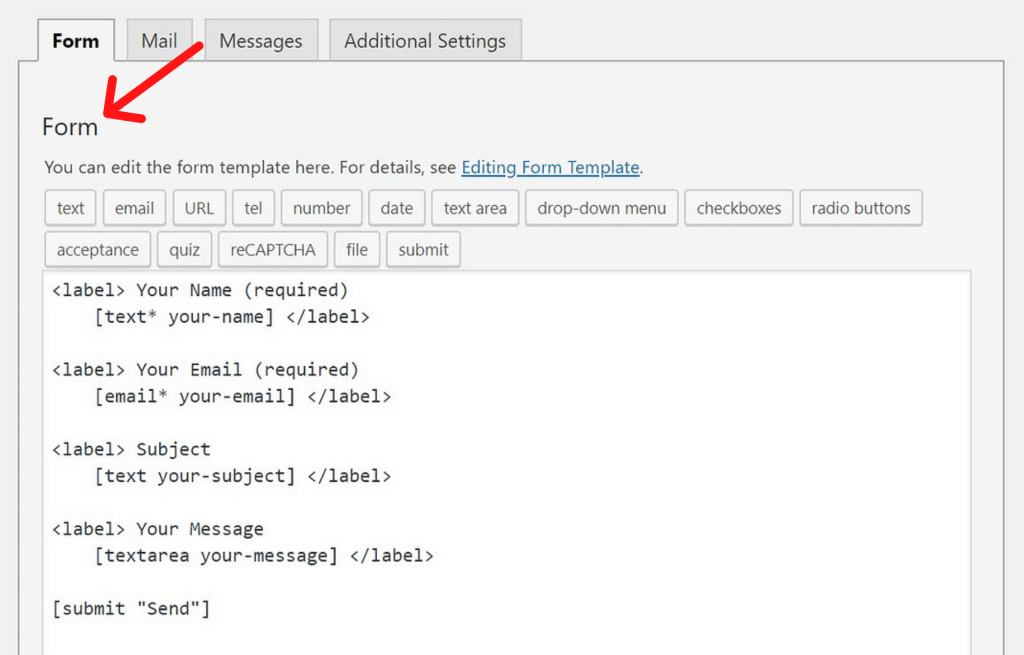
Contact Form 7は、名前、電子メール、件名、メッセージ、送信など、デフォルトで新しいフォームにいくつかのフィールドを提供します。 おそらく、これらのフィールドをすべて保持する必要があります。
さらに、プラットフォームのニーズに基づいて、フィールドを追加することもできます。 これを行うには、適切なタグジェネレータボタンを選択することにより、正しいフォームタグを作成できます。 たとえば、[URL]ボタンをクリックして、 URLフィールドを追加します(以下にマークを付けます)。
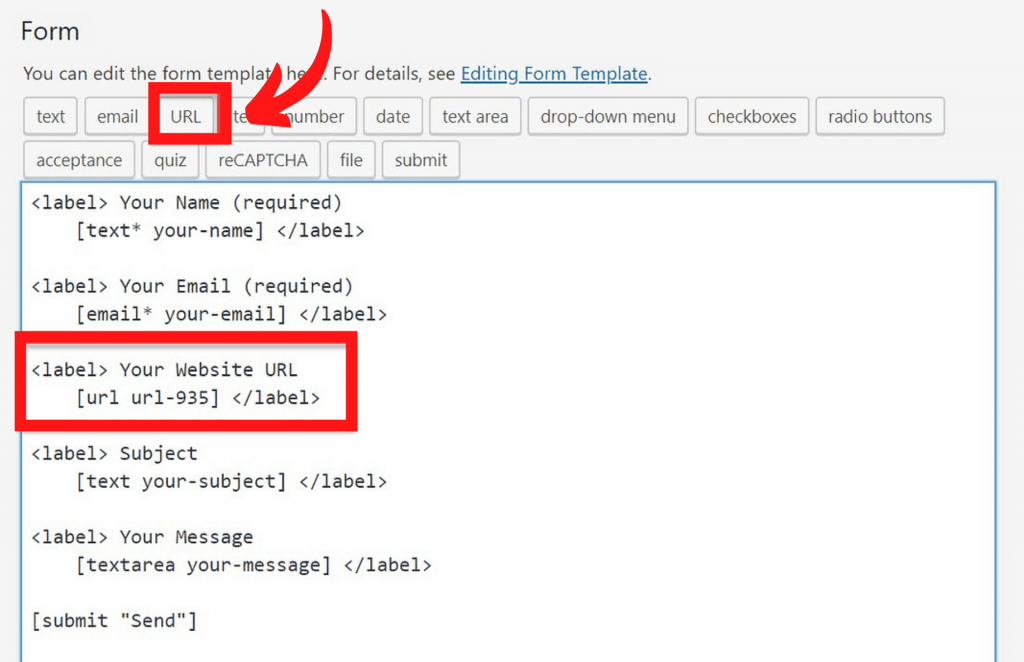
お住まいの地域にマークを付ける場合は、フォームタグに付随するHTMLを他のフィールドからコピーする必要があります。 たとえば、 Form-Tag [url url-935]は、 URLボタンをクリックした場合、連絡先フォーム7によって事前に生成されます。 マークに追加のHTMLを挿入し、最後のURLフィールドを次のように読み取ります。
<label>あなたのウェブサイトのURL
[url url-935] </ label>これで、Webの連絡先タイプに必要な数の追加フィールドを組み込むことができます。 完了したら、タブの下部にある[保存]を押します。
ステップ10:GoogleAnalyticsトラッキングを設定する
Google Analyticsは、Webサイトにアクセスしたユーザーの数と、Webサイトで何をしているかを確認するのに役立ちます。
ブログを開始する最も簡単な方法は、 Google Analyticsをインストールすることです。これにより、ブログが時間の経過とともにどの程度進化したかを確認できます。
次に、Webサイトにアクセスし、GmailアカウントでGoogleAnalyticsにサインアップする必要があります。
WordPressにGoogleAnalyticsを手動でインストールする方法は?
WordPressにGoogleAnalytics4.0をインストールするには、次の手順に従う必要があります。
- GoogleAnalyticsの「管理者」セクションを開きます
- 「 GA4にアップグレード」に移動してクリックします
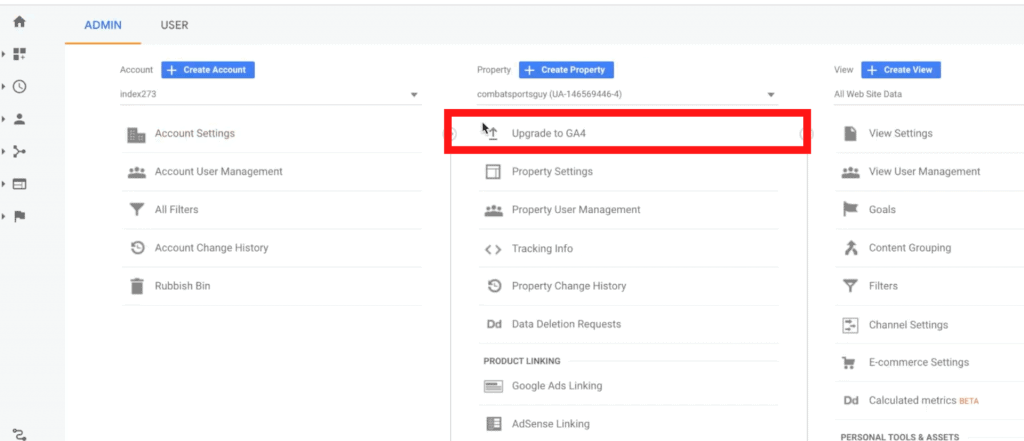
- 新しいアナリティクスプロパティを作成する
- タグのインストールを選択します
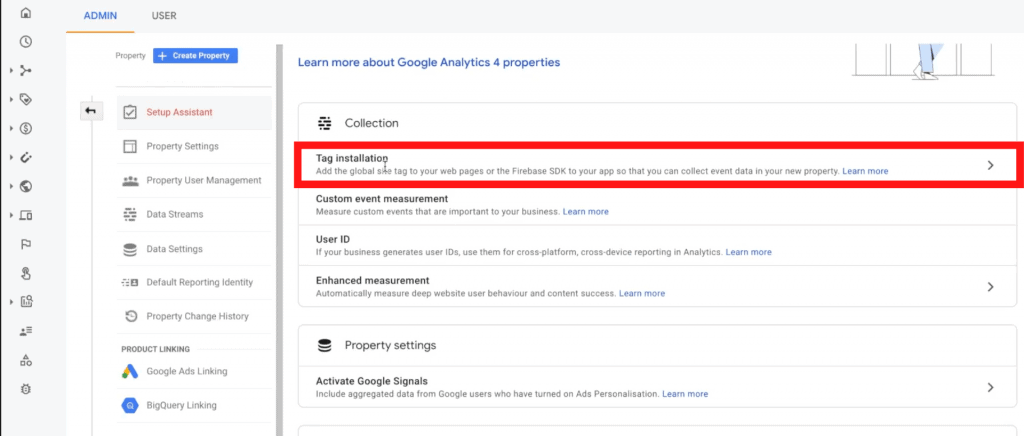
- 次に、 「グローバルサイトタグ」に移動して展開します。
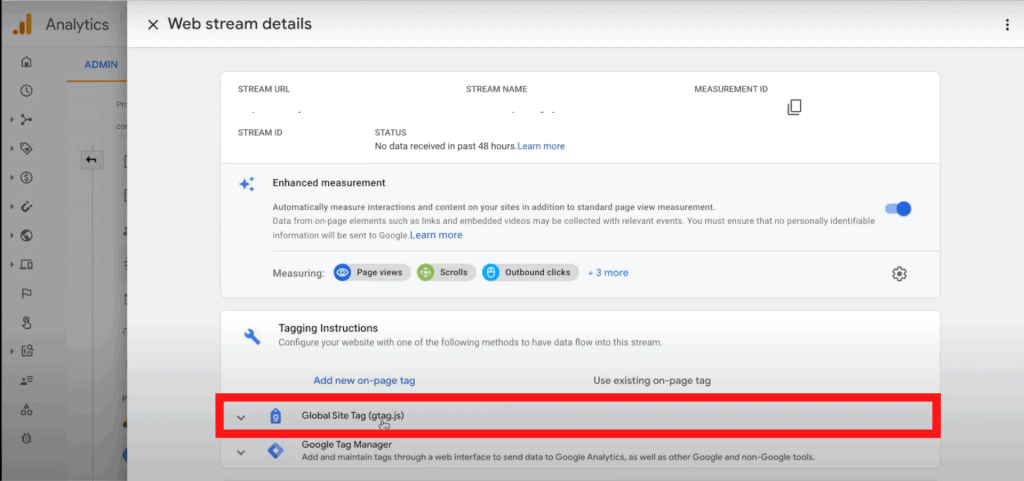
- グローバルサイトタグをコピーする
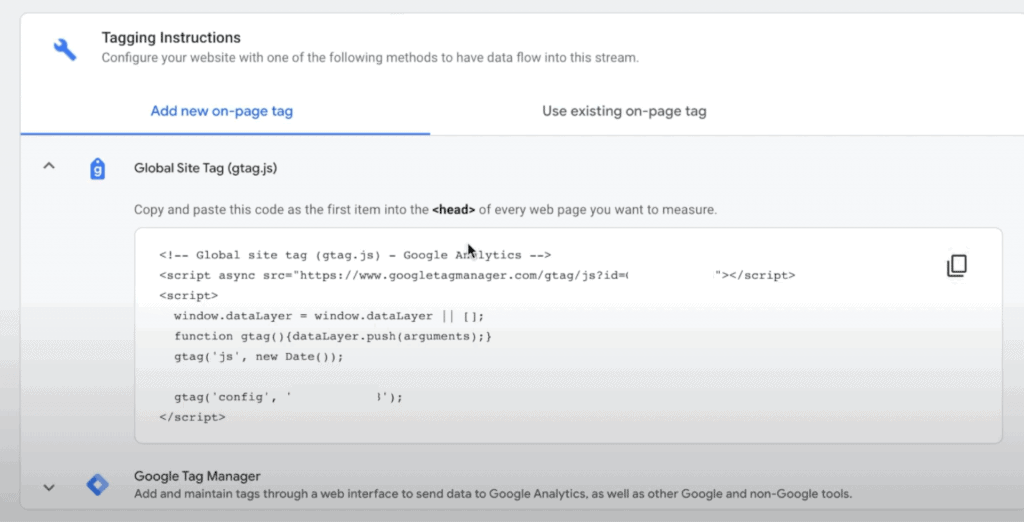
- ウェブサイトの<head>内にコードを貼り付けます
- 前の手順を完了したら、ホームに移動します
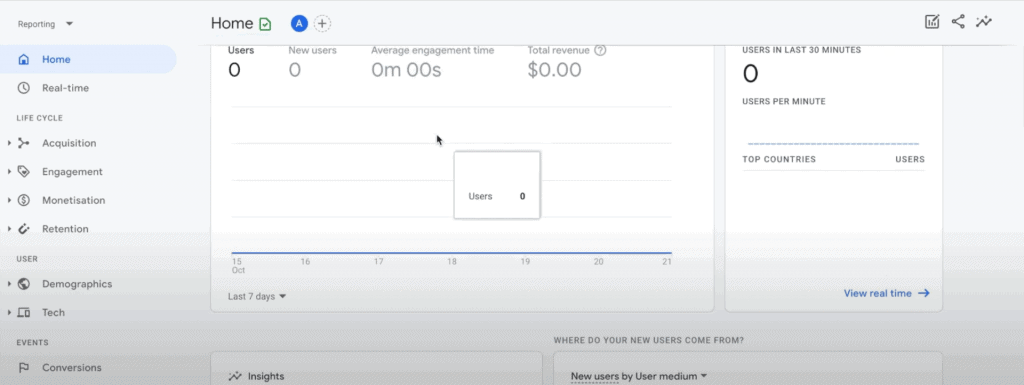
与えられたコードをに追加する方法がわからない人のために、私たちはあなたのためのクイックガイドを持っています。
WordPressにグローバルサイトタグコードを追加する
内部にサイトタグコードを追加するのは簡単です。 ヘッダーとフッターの挿入プラグインをインストールするだけです。 従うべきいくつかの迅速で簡単なステップは次のとおりです。
- ダウンロードおよびアクティブインサートヘッダーおよびフッタープラグイン
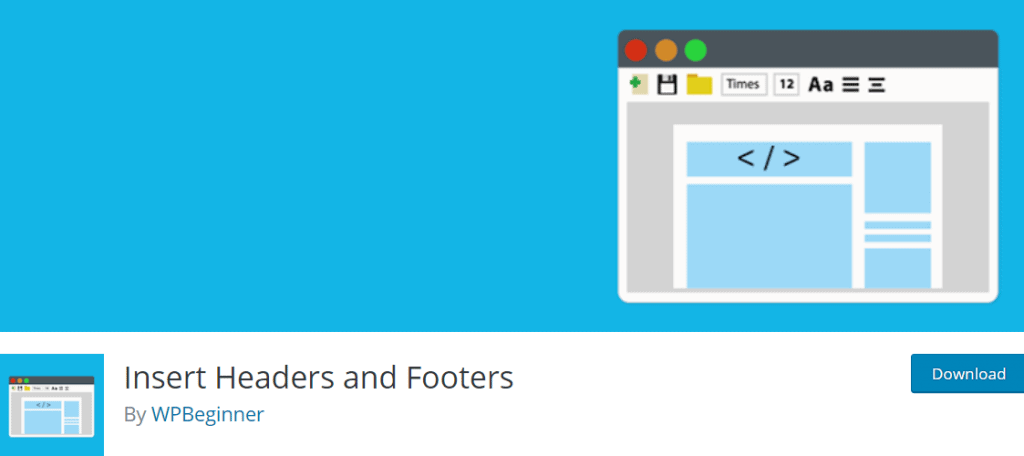
- [設定]>>[ヘッダーとフッターの挿入]に移動します
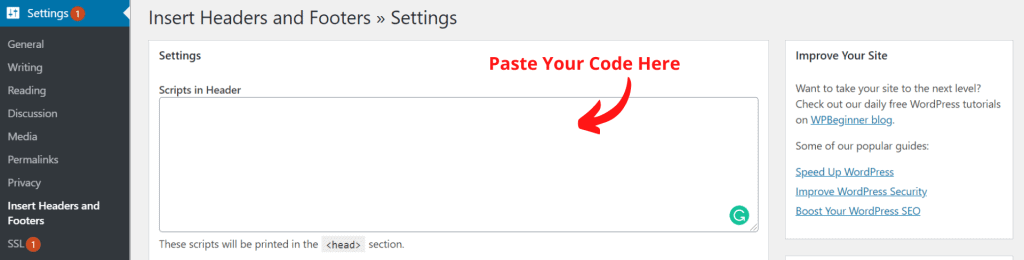
- グローバルサイトタグコードを貼り付けます
これが、グローバルサイトタグコードへの最も簡単な方法です。 あなたは私たちのウェブサイトまたはビデオチュートリアルの専用記事に従うこともできます。
ステップ11:SEOのためにあなたのウェブサイトを最適化する
ブログを作成するとき、ほとんどの初心者はSEOを最適化しません。 SEOまたは検索エンジンの強化により、人々は自分のブログを検索できます。 より多くのトラフィックが必要な場合は、最初からSEOブログを最適化する必要があります。
開始するには、最初にYoastSEOプラグインまたはRankMathプラグインをインストールして許可する必要があります。 ブログをカスタマイズするための完全なWordPressSEOプラグインです。
アクティベーション後、新しい「SEO」メニューオブジェクトが表示されます。 タップすると設定タブが表示されます。
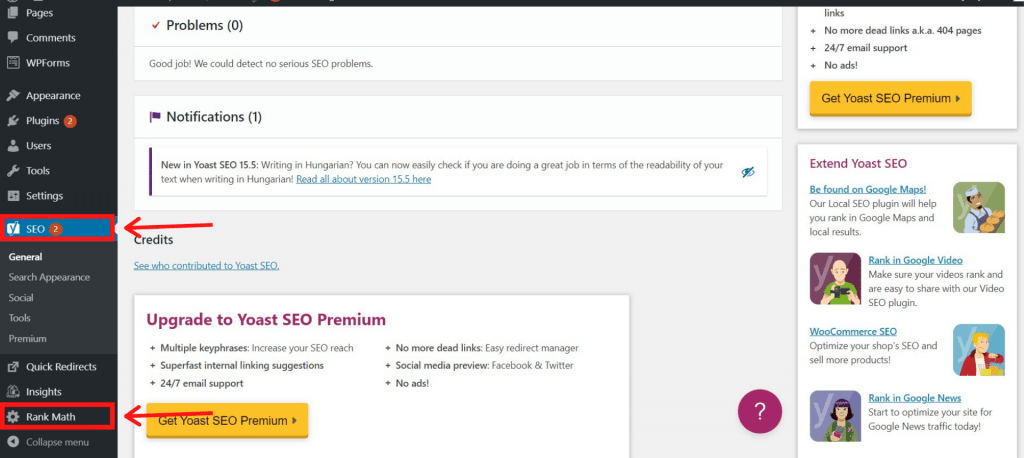
クイックセットアップウィザードには、設定を行うのに役立つプラグインが付属しています。
ステップ12:ブログからお金を稼ぐことを学ぶ
また、自分の好みに合わせてブログを作成およびカスタマイズしたので、ブログから収益を上げることができるかどうかも疑問に思います。
ブログを効果的に収益化する方法はいくつかあります。 しかし、豊かな急速な構造を得ることができません。
高級車や別荘はすべて偽物であるため、それらの画像に騙されないでください。
これらは、WordPressブログを使用してお金を稼ぐための合法的な方法のいくつかです:
グーグルアドセンス
ほとんどのブロガーは彼らのブログ広告からお金を稼いでいます。 あなたがブログの現金化を夢見ているならば、GoogleAdSenseはあなたがこれをすることができる唯一の方法です。
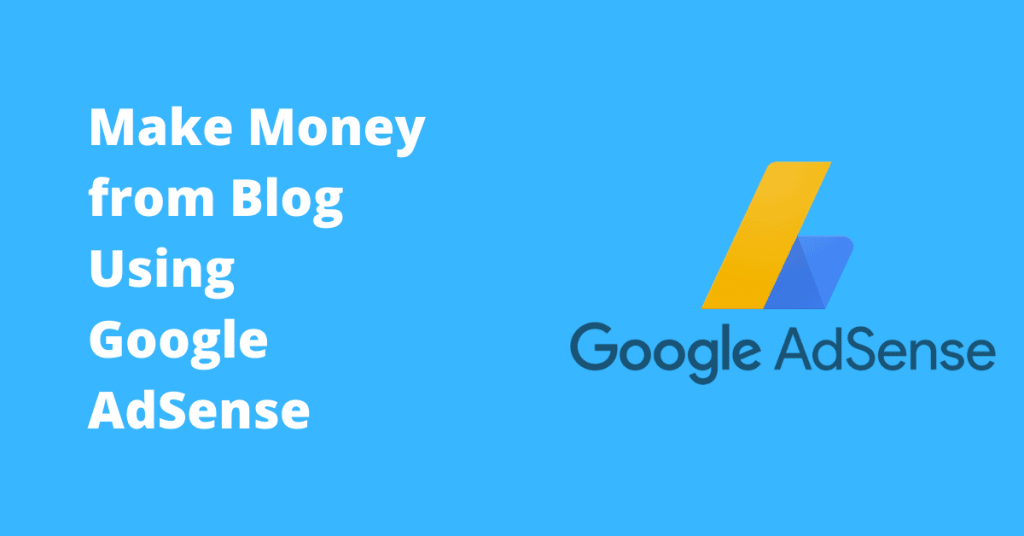
これは、最も著名なブロガーおよびパブリッシャーの広告サイトです。 Googleはあなたとあなたの広告主のためのプロバイダーです。つまり、マーケターはあなたの素材に合ったキーワードの資格を得ることができます。 これは、可能な限り低い広告価格を取得するのに役立ちます。
アフィリエイトマーケティング
アフィリエイトマーケティングとは、他の個人の商品を販売することでコミッションを受け取ることです。
このコミッションは、関連製品の会社/所有者によって決定された固定金額、収益のパーセンテージ、または固定金額の場合があります。
これらの手数料は、ほとんどの場合、製品購入価格の15〜70%です。

ウェブサイトに余分なトラフィックをもたらすことはアフィリエイトの義務であるだけでなく、製品が購入する価値があると彼らがどのように考えているかを読者に納得させることでもあります。
「これは一般に、製品の「事前販売」と呼ばれます。
アフィリエイトマーケティングが収益化を始めるのに最適な方法であるのはなぜですか?
アフィリエイトマーケティングを始めるための一番の正当化は、それが完璧なリスクと報酬の組み合わせを与えるということです。
多分あなたのブログに広告を載せることはお金を稼ぐための最良の方法です。
セットアップは比較的簡単で、100%パッシブです。
数百万ではなく、ペニーを作ることになるので、最も低いリスクは、多くの場合、最も不十分な報酬を伴います。
連続体のもう一方の端では、ウェブサイトからお金を稼ぐ唯一の方法は、あなたの商品を生産して販売する可能性です。 しかし、最も重要な変更。 それはまだそれが付属しています。
オンラインストア
あなたのサイトから直接物を売ることによって、多くのブロガーはお金を稼ぎます。 デジタルダウンロード用の物理的なアイテム、電子書籍、アートワーク、音楽などがある場合があります。 一部のブログでは、コンサルティング用のリソースも提供しています。
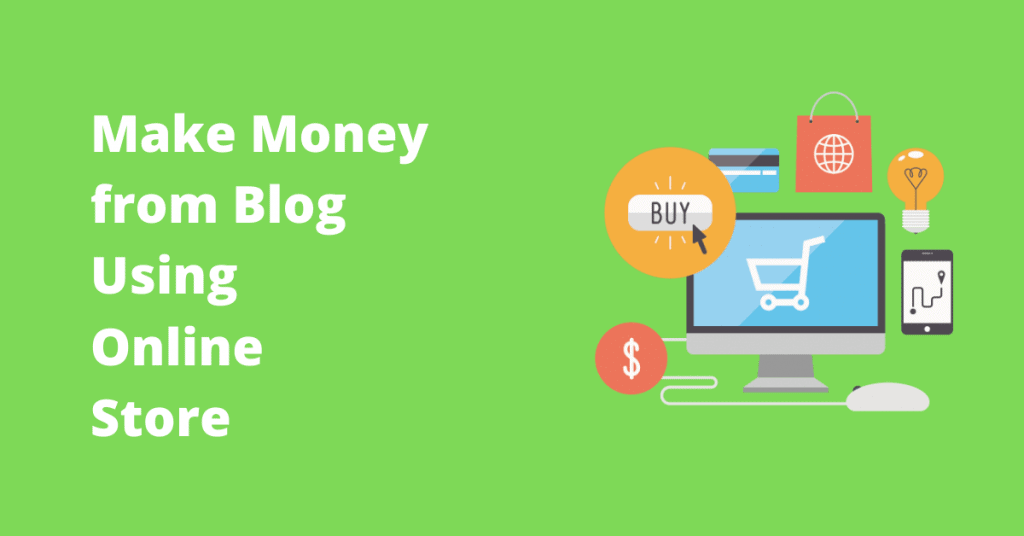
WooCommerceはWordPressの最高のeコマースプラグインであるため、使用を検討しています。 現在、eコマースで世界で最も広く使用されているフォーラムです。
上記の3つのアプローチに加えて、WordPressブログでさらに多くのことができます。 レビュー、ファッションブログ、レシピ付きのフードブログなどについては、WordPressブログを直接作成できます。 ブログのこれらのスタイルのいずれかはあなたにもっと面白い金儲けの機会を与えます。
よくある質問(FAQ)
WordPressブログを始める方法を学ぶための最も簡単な方法のいくつかを案内しようとしました。ブログを書くことに関して最もよくある質問への答えは以下にあります。
WordPressブログを始めるのにどれくらいの費用がかかりますか?
WordPressを使用したブログの費用対効果は、主なボーナスの1つです。 WordPress.comを使用すると、理論的には無料でWordPressブログを立ち上げることができます。 しかし、前に説明したように、この代替手段は非常に制限的です。 ブログをセルフホスティングする場合は、ドメインとホスティングの料金を支払う必要があります。これをお勧めします。
ホスティング費用は、プロバイダーとサインアップするブログの種類によって異なります。 あなたはどこでも、月に数ドルから数百ドルの間を使うでしょう。 ただし、単純なブログの場合、月に10ドル未満を見つけることができるはずであり、.comドメインは通常、年間10〜15ドルの範囲になります。
ブログへの訪問者を増やすにはどうすればよいですか?
新しいブログを開発する際の主な課題の1つは、トラフィックをどのように生成するかです。
ただし、戦術を使用して、検索エンジンランキングでの地位を劇的に高め、ターゲット読者の間でブログに到達する可能性を最大化することができます。 その秘訣は、プロフェッショナルで多面的なSEO戦略です。 前に述べたように、YoastSEOやRankMathなどのプラグインを使用することは、ブログのコンテンツをSEOの目的と同期させるのに役立つ賢いアイデアです。
また、ソーシャルメディアでコンテンツを共有して、ブログへのトラフィックを増やす必要があります。 さまざまなソーシャルメッセージングプラグインを使用して、WordPressブログをソーシャルメディアアカウントと統合します。 適切なハッシュタグを使用してスコープを拡張すると便利です。
ブログの認知度を高めるために、メールマガジンをリリースすることも検討できます。 最後に、メールの署名とソーシャルメディア組織にブログへのリンクがあることを確認してください。
WordPressブログでお金を稼ぐことはできますか?
収入源として使用できるWordPressブログを開始することを選択した場合、いくつかの予想される収益化アプローチがあります。 アフィリエイトマーケティングは最も人気のあるものの1つです。 あなたがアフィリエイトマーケティングスキームに参加し、あなたのフォロワーの注文に応じて料金を受け取る場合、あなたはあなたのブログで小売業者の商品を宣伝します。
WordPressブログからお金を稼ぐ別の方法は、広告を利用することです。 たとえば、Google AdSenseは、WordPressブログからの広告を表示することでお金を稼ぐことができる広告ネットワークです。 広告主と直接交渉する必要はありません。 Googleは仲介者として機能します。 あなたは誰もがあなたのウェブサイト上の広告をクリックするたびにお金を受け取ることができます。
どのくらいの頻度でブログ投稿を公開する必要がありますか?
ブログ投稿を公開する頻度についての簡単な答えはありません。 あなたのWordPressブログにとって、それはあなたの野心が何であるかに依存します。 手始めに、訪問者を増やしてSEOを強化しようとしている場合は、独自の適切な投稿を定期的に公開することをお勧めします。
秘訣は、公開する量に関係なく、役立つ投稿を書くことです。 また、資料のカレンダーを作成し、公開のタイムラインを設定して、読者がいつ別のことを期待できるかを知ることをお勧めします。
WordPressブログが組織の中心ではなく、サイドギグとして行っているものである場合、毎日書くのは現実的ではないかもしれません。 それでも、確実な出発点は、週に少なくとも1つまたは2つの質の高い魅力的な投稿を作成することです。
次は何?
これは、WordPressブログを開始する方法を学んだ後に役立つかもしれません。 WordPressブログを使用すると、快適に感じるまでに時間がかかる場合があります。 ただし、そうすることで、ブログの目的を達成する方法に取り組むことができます。
訪問者へのリーチを改善するためのヒントとベストプラクティスを調査します。 たとえば、 SEOとUXの両方を強化するために、リンク手法を構築することは良い動きです。 他のサイトへのリンクを改善し、読者にもっと多くの資料を紹介するための成功した方法は、記事内の関連するブログコンテンツに接続することです。
WordPressブログの結果を制御するために、監視と分析のためのソフトウェアをセットアップすることも賢明なアイデアです。 これにより、時間の経過とともに意味のある視点が最適なコンテンツの形になります。 強力で初心者に優しいGoogleアナリティクスの両方を使用することをお勧めします。
また、WordPressサイトを使用しているかどうかに基づいて連絡フォームを作成することも選択します。 これは、サブスクライバーリストの連絡先の詳細を編集するのに最適な方法です。
新しいブロガーがしばしば直面する最も困難な障害の1つは、勢いを維持することです。 少なくとも最後のではなく。 選択できるさまざまなトピックやツールがある場合は、記事を定期的に作成および更新する方がはるかに簡単です。 そのことを念頭に置いて、 BuzzSumoなどのプラットフォームは、どの主題やコンテンツスタイルがうまく機能しているかを学習するのに非常に役立ちます。
まとめる
ブログとして開始するのは、上記の簡単な手順と同じくらい簡単です。深く掘り下げる代わりに滑走を開始する場合、ブログを開始するための学習曲線はわずかです。 SEOの微調整、さまざまなプラグイン、最適化を試す機会はたくさんあります。 ただし、作成する品質は、ほとんどの場合、効果的なブログの結果です。
この投稿を楽しんだら、 YouTubeチャンネルでWordPressビデオチュートリアルを購読してください。 Pinterestでフォローすることを忘れないでください。
WordPressブログを始める方法に興味がありますか? または具体的には、WordPressを使用してブログを作成しますか? 私たちは喜んでお手伝いします–以下にコメントを残してください。
